Google Earth软件在卫片执法野外查证中的应用
向诗强 张恒 毕武
(①乌鲁木齐金维图文信息科技有限公司乌鲁木齐830091②新疆地矿局物化探大队昌吉831100)
Google Earth软件在卫片执法野外查证中的应用
向诗强①②张恒①②毕武①②
(①乌鲁木齐金维图文信息科技有限公司乌鲁木齐830091②新疆地矿局物化探大队昌吉831100)
在卫片执法野外查证中经常涉及到Google Earth软件和手持GPS间图形数据的转换,两者的紧密结合,可以提高野外工作效率。本文简要介绍Google Earth软件及其坐标系统、投影参数、实用功能和行业应用;以卫片执法野外查证工作经历讨论了已知大批量坐标数据及线性图形导入到Google Earth,同时介绍了Google Earth软件在卫片执法野外查证中导航的应用。
Google Earth卫片执法野外查证
0 前言
手持GPS具有高精度、全天候、高效率、多功能、操作简便、应用广泛等特点,是卫片执法野外工作者从事野外工作的必备装备之一。出野外之前,把从Google Earth中规划的路线导入到手持GPS中,可以导航野外查证工作路线和观察目标位置,提高野外工作效率,达到事半功倍的效果。
1 Google Earth介绍
Google Earth(谷歌地球),是一款由Google公司开发的虚拟地球仪软件,它把卫星图像、地图、百科全书和飞行模拟器整合在一起,布置在一个地球的三维模型上。
Google Earth的主要功能有几个方面:(1)结合卫星图片、地图以及强大的Google搜索技术,查看全球地理信息;(2)输入目的地,直接放大;(3)搜索学校、公园、餐馆、酒店等所需信息;(4)导航;(5)提供3D地形和建筑物,并可以倾斜或旋转查看;(6)测量距离;(7)添加地标;(8)添加路线。
这些功能可以用于各行业,对于遥感行业,可以利用其轻松、快速地圈定违法区位置范围,测量距离,生成等高线,制作图像,获取区内地形、地貌、植被、水系、地质构造行迹等,是遥感工作者必备的软件。
2 批量坐标数据及线性图形导入到Google Earth的方法
在使用Google Earth软件时,如果只是添加几个坐标点到Google Earth中,只需用软件的“添加地标”功能,手动输入这几个坐标点的经纬度即可,输入完毕后,这几个点就可以显示到Google Earth图像中,但在实际地质工作中,往往需要显示批量的数据到软件中,这时如果再用手动输入,不仅费时费力,还不能保证所输入数据完全准确:基于此,笔者根据在卫片执法野外查证项目工作经历,介绍一个批量坐标及线性图形导入到Google Earth中的技巧。以下以线性图形为例来详细介绍导入步骤,批量坐标数据导入步骤与其相似。
2.1 任务介绍
出野外前,根据卫星影像解译疑似违法图斑范围拐点数据(表1)。

表1 疑似违法图斑范围拐点坐标
为了在野外查证过程中能够尽可能详细地熟悉疑似违法图斑位置的地形、交通路况等,节约野外查证时间,需提前将疑似违法图斑范围拐点坐标导人到Google Earth中,利用其强大的功能,迅速准确地找到疑似违法图斑地理位置。
2.2 数据格式模板的生成
第一次操作时,可以先生成一个数据格式模板,下次操作时,就可以直接使用这个模板了。生成数据格式模板的操作如下:菜单→添加→路径,命名为test,用鼠标在Google Earth中画任意路径(本次模板中使用了6个拐点)。完成后确定。这时,左侧状态栏就显示出test路径(图1)。鼠标右键单击test,选择“将位置另存为”,保存为modelkml格式。这时,再用记事本打开,显示如图2,文本中头和尾的格式都是固定的,不用考虑,只需关注中间两个cooldina res之间的坐标部分。可以看出,文本中共计包含6个坐标,跟已知拐点信息数量一致。
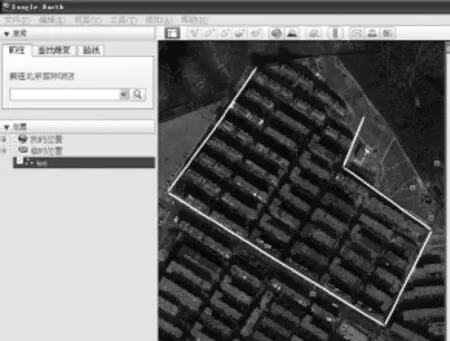
图1 test.kml文件线信息

图2 test.kml文件线信息
2.3 替换模板坐标数据,导入到Google Earth
有了模板,就可以把给定的疑似违法图斑范围坐标按照记事本中的格式整理好,替换记事本中的坐标,另存为test1,这时就可以用Google Earth打开了(图3)。需要注意的是,刚才的路径是未封闭的图形,替换后,要把第一个坐标数据再复制一次,粘贴到最后一个坐标数据后面,这样就可以形成封闭线性图形了。
3 Google Earth软件在卫片执法野外查证的导航应用

图3 疑似违法图斑范围在Google Earth中的显示
在卫片执法野外查证工作前,往往会先在Google Earth上查看工作区的道路、海拔、地形地貌、河流、沟系等重要信息,并把这些重要信息勾勒在Google Earth上,且希望把这些路线信息也能够导入到手持GPS中,以便很快捷的帮野外工作者导航到要查证的预定违法区。
方法介绍如下:
(1)在Google Earth中,用“新建路径”勾画道路、河流、沟系等信息。这时新的路径就显示在软件左侧的信息栏中。单击该路径,选择“将位置另存为”,另存为. kml格式。
(2)打开GPS trackmaker,从打开对话框中,选择GoogleEarthFile(.kml格式),再选择刚才保存的.kml格式的路径文件。确定打开后,再选择另存为.gpx格式文件。
(3)打开Mapsource软件,从打开对话框中,选择GPS eXchangeFormat(.gpx格式),再选择刚才保存的.gpx格式的文件,确定打开。这时就可以直接导入到手持GPS中了。
4 结论
根据卫片执法野外查证实践,本文重点介绍了大批量具有坐标的点及线性图形一次性导入和显示到Google Earth中的方法,不仅省时省力,还能避免手工输入造成的错误;同时介绍了未矢量化图件导入到Google Earth,以及Google Earth软件在卫片执法野外查证中导航的应用,不仅可以提高卫片执法野外查证工作效率,还可以为按时、高质量地完成卫片执法野外查证工作提供了保障。
[1]郭玉珍,陈慧,张向伟.Google Earth中UTM坐标与大地坐标精密互转算法的实现[J].地矿测绘,2012,(3):l0-13.
[2]丁志江,王猛,梁栋彬.基于Google Earth影像图遥感解译在我国西北矿产地质调查中的应用[J].吉林地质,2008,(4):124-129.
[3]郭小渡,马熹肇,武娟.Google Earth在地质勘查测量中的应用[J].矿产勘查,2012,(4):523-526.
收稿:2014-01-24

